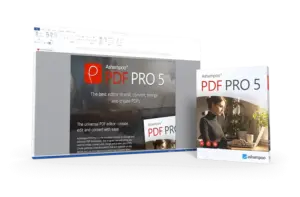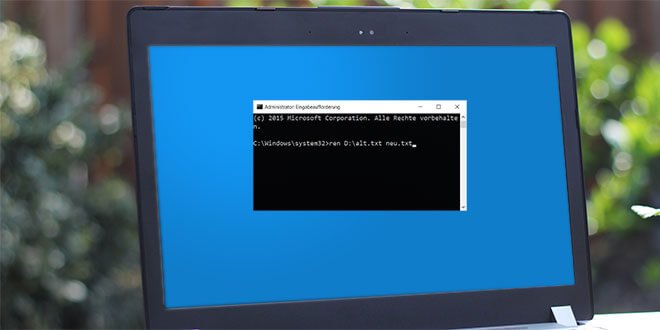Wenn Sie einen neuen Ordner oder eine neue Textdatei erstellen, können Sie nach Ihren Wunsch benennen. Beispiel: Sie klicken mit der rechten Maustaste in einer freien Stelle, wählen Neu > Ordner oder Textdokument und können Sie sofort einem Namen vergeben. Möchten Sie eine vorhandene Datei umbenennen, Klicken Sie mit der rechte Maustaste auf die Datei und wählen Sie umbenennen. Es gibt noch die Möglichkeit eine Datei oder Order per Eingabeaufforderung Umbenennen, wie das funktioniert erklären wir hier auf diesen Artikel:
Datei per Eingabeaufforderung umbenennen
Als erstes Starten Sie die Eingabeaufforderung in Windows, bei unserer Anleitung benutzen wir Windows 10. Aber das funktioniert auch mit einer älteren Version von Windows z. B. Windows 7
Drucken Sie die Tastenkombination Windows + R und geben Sie cmd ein.
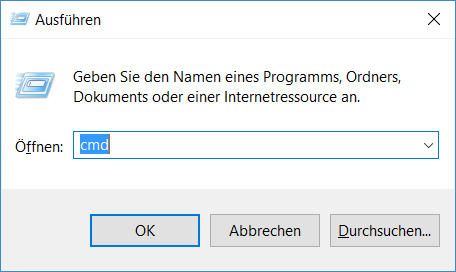
Oder
Drucken Sie die Tastenkombination Windows + X und wählen Sie Eingabeaufforderung (Administrator)

um eine Datei umbenennen geben Sie den Befehlt:
ren D:alt.txt neu.txt
Achten Sie auf den richtigen Pfad zu der Datei. Liegt die Datei im ein Ordner drin, dann lautet der Befehl: ren C:dein Ordneralt.txt neu.txt

Ordner per Eingabeaufforderung umbenennen
Nicht nur Dateien können Sie mit per Eingabeaufforderung umbenennen, sondern auch ein Ordner. So benenne Sie ein Ordner:
ren C:alt neu
Wichtig: damit das ganze funktioniert, müssen Sie den Befehl darauf achten das der mit ren beginnen.
| # | Vorschau | Produkt | Bewertung | Preis | |
|---|---|---|---|---|---|
| 1 |
|
Microsoft Windows 11 Home | 1 Gerät | 1 Benutzer | PC... | 119,90 EUR | Bei Amazon kaufen | |
| 2 |
|
Microsoft Windows 11 Pro | 1 Gerät | 1 Benutzer | PC... | 150,77 EUR | Bei Amazon kaufen | |
| 3 |
|
Microsoft 365 Family | 1 Jahr | bis zu 6 Personen | Office Apps... | 94,99 EUR | Bei Amazon kaufen |